「さくらのメールボックス」のメールを別のアドレスに転送する
「さくらのメールボックス」は、独自ドメインのメールサーバをメールボックス数無制限で月100円程度で借りられるサービスです。
私の借りている共用Webサーバにもメールサーバ機能もついていますが、安定度などを考えてWebサーバとは別に借りています。
でも、メール容量が全メールアドレスで20GBなので、Gmailに転送して使っています。
以下、さくらのメールボックスのWEBメール画面から転送設定する手順を書いておきます。
まず、WEBメール画面にログインします。
このとき「旧バージョンを使用する」にチェックを入れてログインしてください。
(現行版にログインしてから後で旧バージョンに切り替えることもできます)
転送設定画面に移ったら、まず転送先アドレスを登録します。
下の段、転送先のメールアドレスのコーナーにある「新しい転送先」に転送先のメールアドレスを入れて、「追加する」ボタンを栗クックします。
転送先を複数設定する場合は繰り返してください。
転送先が設定されたことを確認してから、
転送後のメールをさくらのサーバに残すかどうかを選択します。(転送先がない場合は、「転送専用とする」に設定できません)
- 転送後は削除するのであれば
【転送専用とする】を選択します。 - 転送後も残すのであれば、
【メールボックスに残す】を選択します。
選択できたら、「保存する」をクリックします
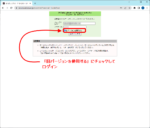
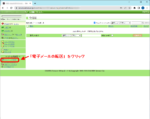
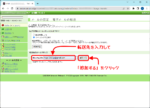
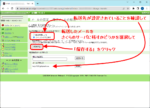
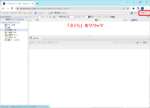
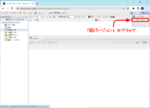
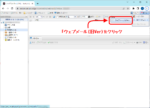

レスポンス
コメントする
Trackback URL